
Bu yazılım, sürücülerinizi çalışır durumda tutar, böylece sizi yaygın bilgisayar hatalarından ve donanım arızalarından korur. Tüm sürücülerinizi şimdi 3 kolay adımda kontrol edin:
- DriverFix'i indirin (doğrulanmış indirme dosyası).
- Tıklayın Taramayı Başlat tüm sorunlu sürücüleri bulmak için.
- Tıklayın Sürücüleri güncelle yeni sürümleri almak ve sistem arızalarını önlemek için.
- DriverFix tarafından indirildi 0 okuyucular bu ay
Birçok kullanıcı bildirdi Yazıcıyı silme ayrıcalığınız yok hata ve bugünün makalesinde, bu sorunu bir kez ve herkes için nasıl çözeceğinizi göstereceğiz. Bu sorun olmazken yazdırmanızı engellemek, bir rahatsızlık olabilir, bu yüzden nasıl düzelteceğimizi görelim.
Nasıl düzeltebilirim Yazıcı hatasını silme ayrıcalığınız yok mu?
1. Yazdırma işlemini iptal et
- Senden Başlangıç menüsü aramak Yazıcılar ve Tarayıcılar.
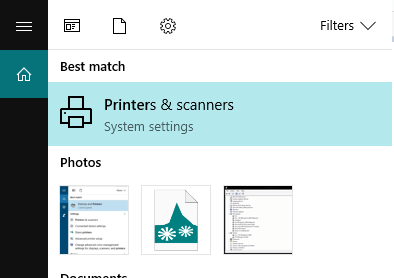
- Yazıcınızın simgesini seçin ve ardından Neyin yazdırıldığını görün komut çubuğunda.
- Yazıcı menüsünden, üzerine tıklayın. Tüm Belgeleri İptal Et.
- Artık yazıcınızı kaldırma işlemine devam edebilirsiniz.
2. Biriktirici Hizmetinizi Devre Dışı Bırakın
- Senden Başlangıç menüsü, aç Çalıştırmak.
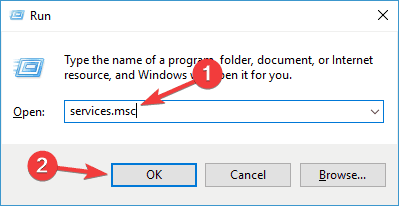
- Şimdi yazın services.msc ve bas Giriş.
- Şimdi ara Biriktirici Hizmeti listede ve üzerine çift tıklayın.
- Bir kere Özellikleri sekmesi açık, tıklayın Durdüğmesine basın ve ardından TAMAM MI.
Yazıcı kaldırma sorunları hakkında kapsamlı bir şekilde yazdık. Daha fazla bilgi için bu kılavuzlara göz atın.
3. Kayıt defteri düzenleme
- itibaren Başlangıç menüsü aramak Çalıştırmak ve sonra yazın regedit ve Enter'a basın.
- Şimdi tıklayacaksın HKEY_CURRENT_USER, sonra Yazıcılar, bunu takiben Bağlantılar.
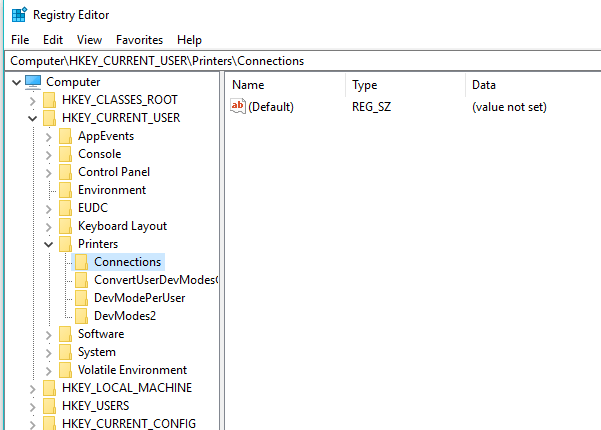
- Bakmakta olduğunuz listede, kurtulmak istediğiniz yazıcıyı sağ tıklayıp seçin. Sil buton.
- Değişikliklerinizi kaydedin ve kayıt defterinden çıkın.
4. Yazıcınızı kaldırın
- Açık Aygıt Yöneticisi.
- Kaldırmak istediğiniz yazıcıyı bulun ve tıklayın. Cihazı Kaldır.
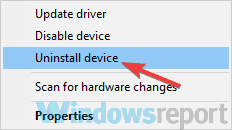
- Tıklamak Kaldır onaylamak için düğmesine basın.
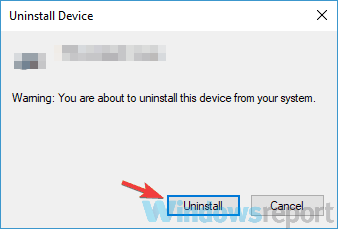
- Makinenizi yeniden başlatın ve bunun sorunu çözüp çözmediğine bakın.
Yazıcıyı silme ayrıcalığınız yok hata bazı rahatsızlıklara neden olabilir, ancak çözümlerimizi kullanarak sorunu bir kez ve tamamen çözebilmelisiniz.
KONTROL ETMEK İÇİN İLGİLİ HİKAYELER:
- Bu adımlarla Canon yazıcılarda 5011 hatasını nasıl düzelteceğinizi öğrenin
- Yazıcı sürücüsü paketi yüklenemedi [Düzeltme]
- Sunucuya bağlanırken bir sorun oluştu HP yazıcı hatası [Düzeltme]

![Yazıcı, renkli mürekkep olmadan siyah beyaz yazdırmıyor [Epson, Canon]](/f/d79703e321efafbd425be8fdf5c5210e.jpg?width=300&height=460)
